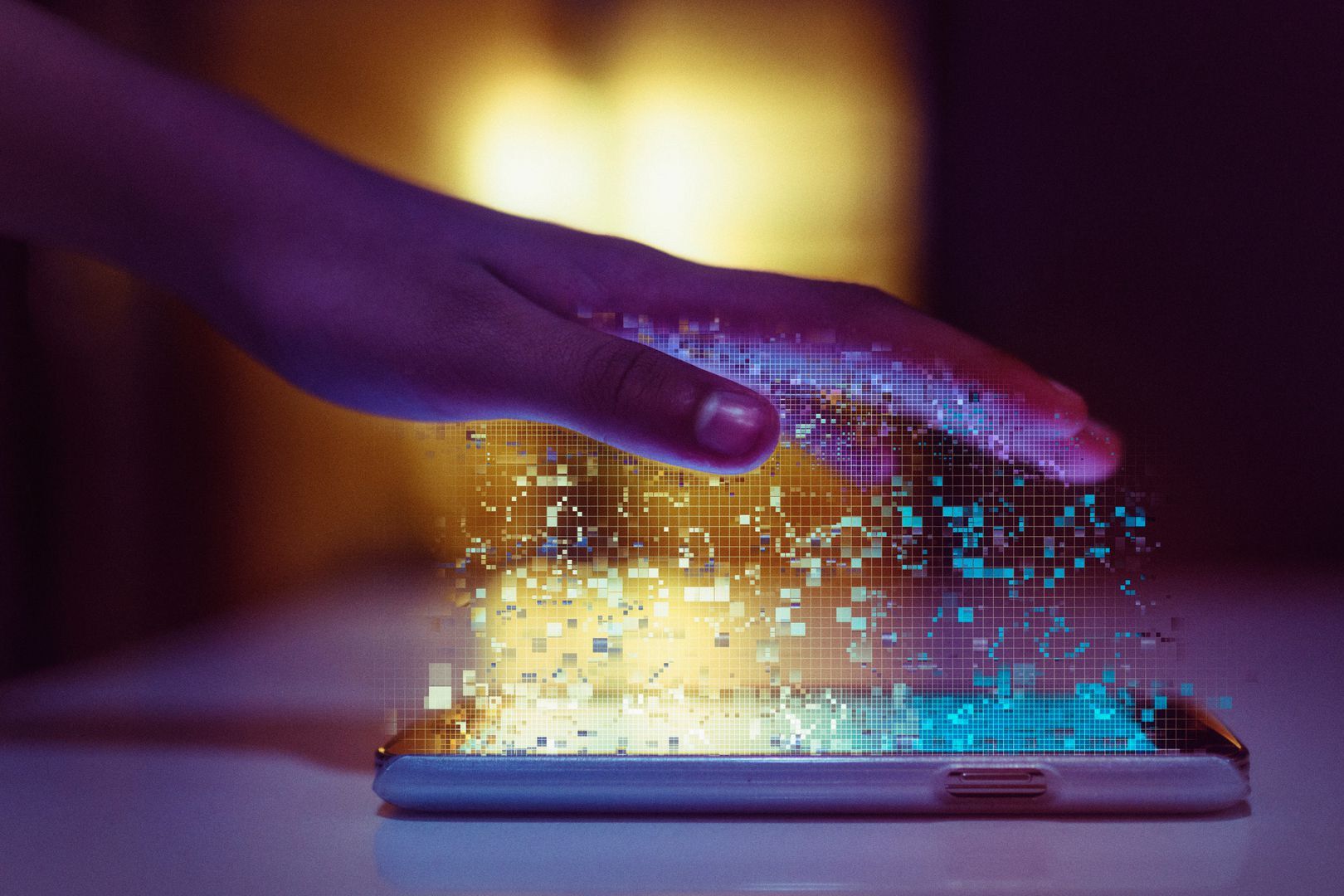Mitä tietää
- Napauta asetukset iOS-laitteella ja valitse Mail†
- Napauta Viestit-osiossa Ladataan ulkoisia kuvia vaihtaa kohtaan Ulos asemaa.
- Tämä asetus ei vaikuta viesteihin lisättyihin kuviin, vain kuviin, jotka ovat verkkokuviin osoittavia URL-osoitteita.
Tässä artikkelissa kerrotaan, kuinka voit estää iOS Mailia lataamasta etäkuvia. Tämä ominaisuus on oletuksena käytössä Mail-sovelluksessa. Nämä tiedot koskevat laitteita, joissa on iOS 12, iOS 11 tai iOS 10.
Kuinka lopettaa ulkoisten kuvien lataaminen
Kun iPhone, iPad tai iPod touch lataa ulkoisia kuvia Mail-sovelluksessa, se käyttää tietojen allokointia ja akun varausta. Se voi myös ilmoittaa roskapostin lähettäjille, että olet avannut heidän viestinsä. Voit poistaa etäkuvat käytöstä iPhonessa tai muussa iOS-laitteessa Asetukset-sovelluksen kautta. Toimi näin.
-
Avaa asetukset sovellus.
-
Napauta Mail† Vanhemmissa iOS-versioissa tätä asetusta voidaan kutsua Sähköposti, yhteystiedot, kalenteri†
-
Vieritä alas kohtaan Viestit -osio. Lehdistö Ladataan ulkoisia kuvia vaihtokytkin sammuttaaksesi sen ja sammuttaaksesi sen.
Jos tämä vaihtoehto on vihreä, ulkoinen kuvan lataus on käytössä. Napauta sitä kerran poistaaksesi ulkoiset kuvat käytöstä.
Lataa kuvat yhdessä sähköpostissa
Kun ulkoisten kuvien lataaminen on poistettu käytöstä, ulkoisia kuvia sisältävissä sähköpostiviesteissä näkyy viesti «Tämä viesti sisältää lataamattomia kuvia». Jos haluat tarkastella kuvia, jotka ovat vain kyseisessä sähköpostissa, napauta Lataa kaikki kuvat† Tämä kertaluonteinen ohitus ei ota uudelleen käyttöön kaikkien sähköpostien automaattisia latauksia.